cfiles é um gerenciador de arquivos de terminal leve, rápido e minimalista, inspirado no VIM, escrito em C usando a biblioteca ncurses. Ele vem com atalhos semelhantes ao vim e depende de vários outros utilitários/ferramentas Unix/Linux.
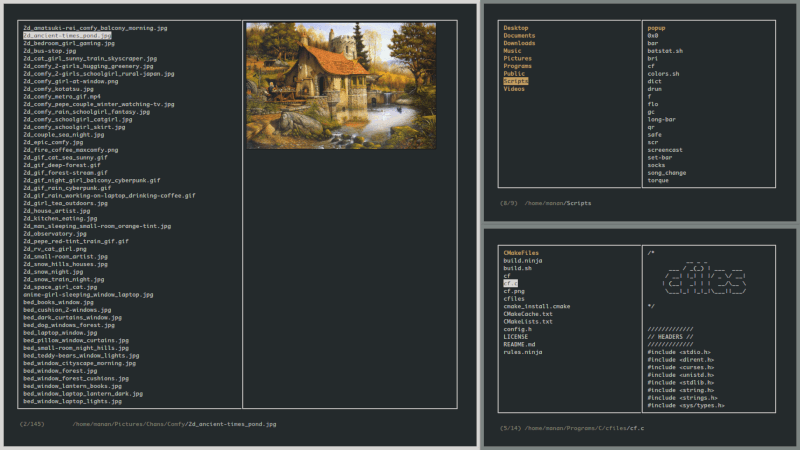
Dependências
- cp e mv
- fzf – para pesquisa
- w3mimgdisplay – para visualização de imagens
- xdg-open – para abrir programas
- vim – para renomear, renomeação em massa e edição da área de transferência
- mediainfo – para exibir informações de mídia e tamanhos de arquivos
- sed – para remover uma seleção específica
- atool – para pré-visualizações de arquivos compactados
Neste artigo, mostraremos como instalar e usar o gerenciador de arquivos de terminal cfiles no Linux.
Como Instalar e Usar cfiles no Linux
Para instalar o cfiles em seus sistemas Linux, primeiro você precisa instalar as ferramentas de desenvolvimento conforme mostrado.
# apt-get install build-essential [On Debian/Ubuntu] # yum groupinstall 'Development Tools' [on CentOS/RHEL 7/6] # dnf groupinstall 'Development Tools' [on Fedora 22+ Versions]
Uma vez instalado, agora você pode clonar as fontes do cfiles do seu repositório Github usando o comando git conforme mostrado.
$ git clone https://github.com/mananapr/cfiles.git
Em seguida, mova-se para o repositório local usando o comando cd e execute o seguinte comando para compilá-lo.
$ cd cfiles $ gcc cf.c -lncurses -o cf
Em seguida, instale o executável copiando ou movendo-o para um diretório que está no seu $PATH, da seguinte forma:
$ echo $PATH $ cp cf /home/aaronkilik/bin/
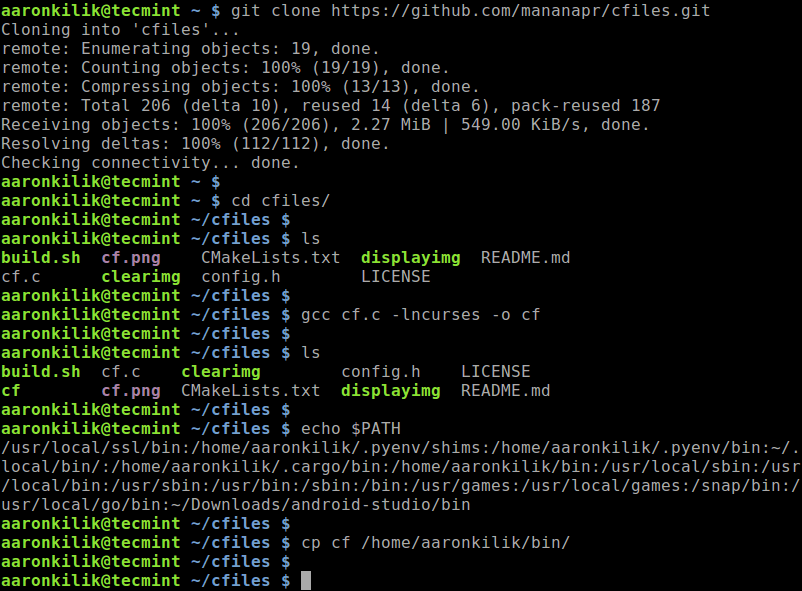
Depois de instalá-lo, inicie-o conforme mostrado.
$ cf
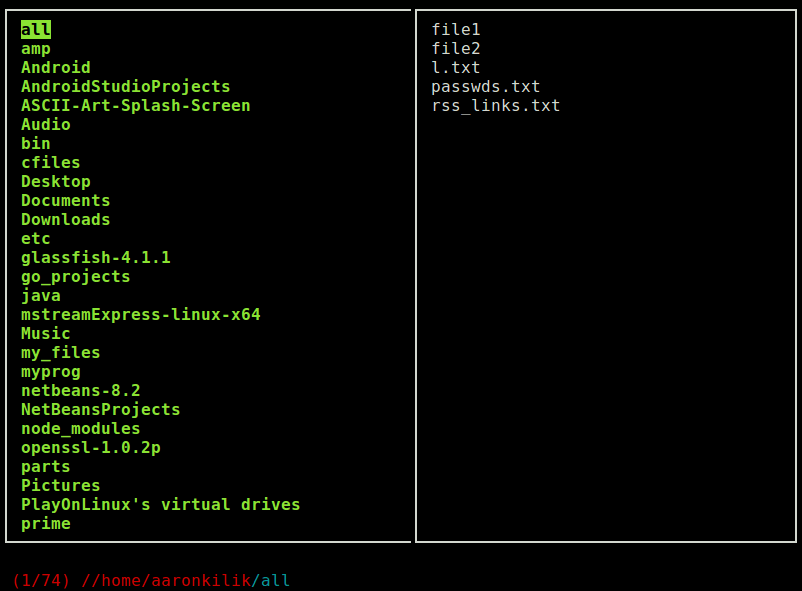
Atalhos
Você pode usar os seguintes atalhos de teclado.
h j k l– Navigation keysG– Go to endg– Go to topH– Go to top of current viewM– Go to middle of current viewL– Go to bottom of current viewf– Search using fzfF– Search using fzf in the present directoryS– Open Shell in present directoryespaço– Adicionar/Remover da lista de seleçãotab– Visualizar lista de seleçãoe– Edit selection listu– Empty selection listy– Copy files from selection listv– Move files from selection lista– Rename Files in selection listdd– Mover arquivos da lista de seleção para a lixeiradD– Remover arquivos selecionadosi– View mediainfo and general info.– Alternar arquivos ocultos'– Visualizar/Ir para marcadoresm– Add bookmarkp– Run external scriptr– Reloadq– Quit
Para mais informações e opções de uso, consulte o repositório do cfiles no Github: https://github.com/mananapr/cfiles
Cfiles é um gerenciador de arquivos ncurses leve, rápido e minimalista escrito em C com atalhos semelhantes ao vim. É um trabalho em andamento com muitos recursos ainda por vir. Compartilhe seus pensamentos sobre o cfiles conosco através do formulário de feedback abaixo.
Source:
https://www.tecmint.com/cfiles-terminal-file-manager-for-linux/













